Bine ai venit la tutorialul meu After Effects, unde vei invăța cum să creezi un telefon mobil impresionant în 3 dimensiuni doar din elemente și straturi bidimensionale. În acest proiect nu vei doar învăța conceptele de bază ale designului 3D în After Effects, ci vei descoperi și cum poți personaliza și anima propriul tău ecran. Indiferent dacă vrei să folosești telefonul pentru canalul tău de YouTube sau pentru alte proiecte, acest ghid îți va arăta pas cu pas cum să obții rezultatul dorit.
Cele mai importante științe Vei invăța că poți crea animații 3D creative utilizând designul simplu 2D. De asemenea, vei afla cum să integrezi și să animezi ecrane personalizate pentru diferite scopuri.
Ghid pas cu pas
Etapa 1: Pregătirea proiectului
În primul rând, trebuie să deschizi After Effects și să creezi un proiect nou. Asigură-te că îți setezi un spațiu de lucru potrivit în After Effects, pentru a nu fi distras în timpul procesului.
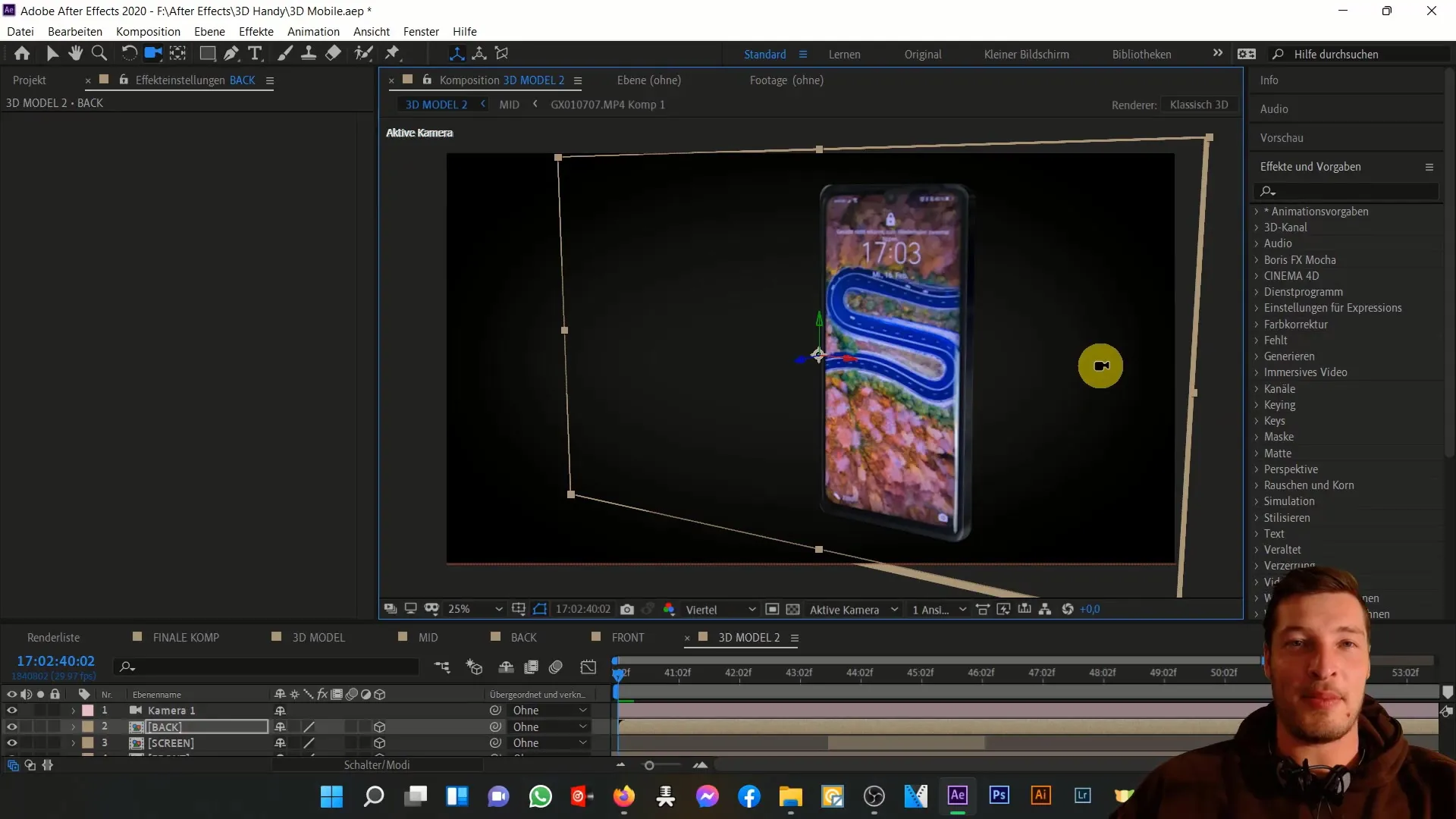
Etapa 2: Importarea imaginilor de referință
Ai nevoie de două imagini ale telefonului tău - una din față și una din spate. Aceste imagini vor fi folosite drept texturi pentru obiectul tău 3D. Importă imaginile în proiectul tău și trage-le în cronologie.
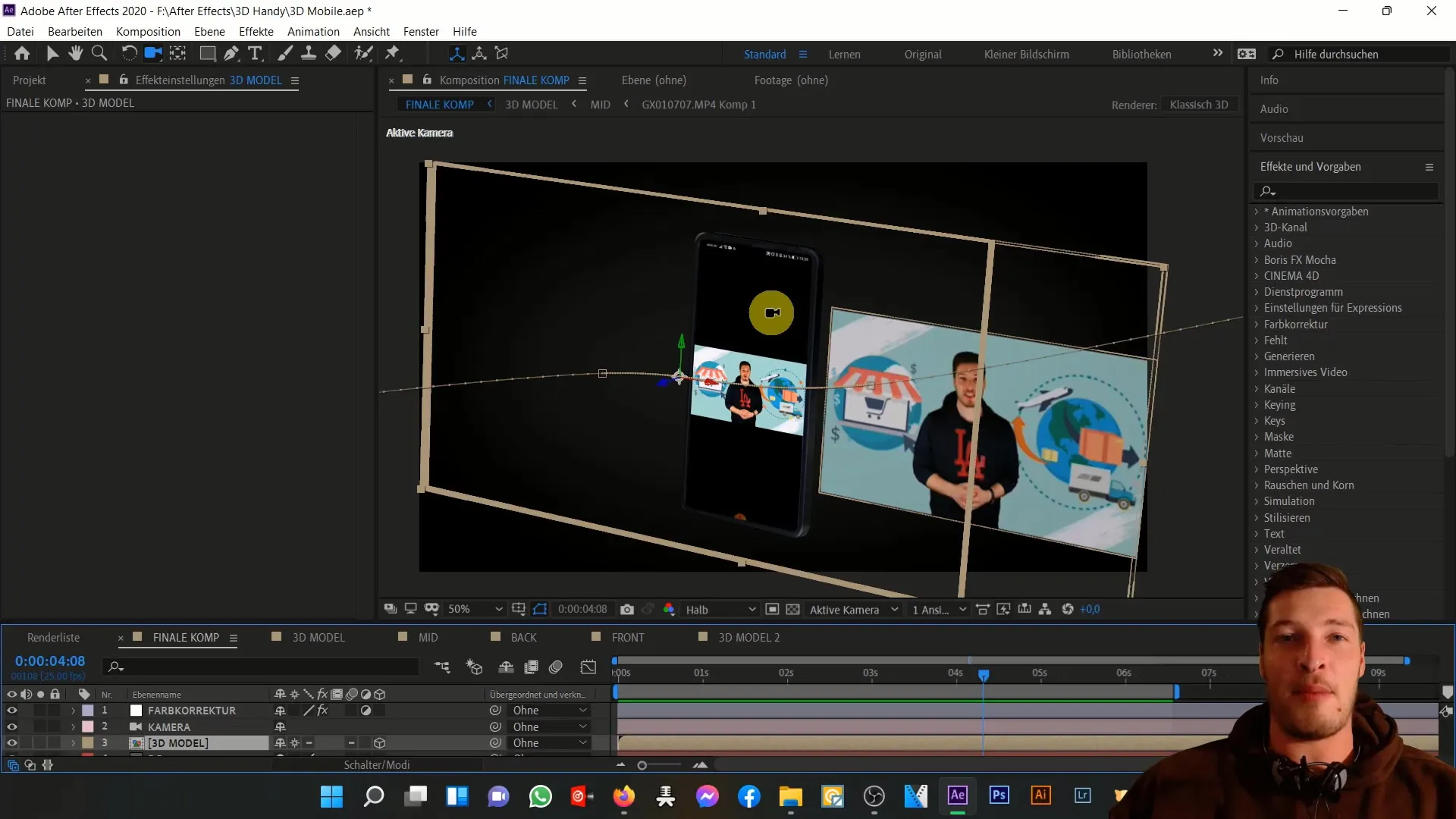
Etapa 3: Crearea straturilor 3D
Acum este momentul să transformi imaginile 2D în straturi 3D. Da click pe fiecare strat și activează opțiunea 3D în cronologie. Astfel, vei putea manipula imaginile în spațiul 3D.
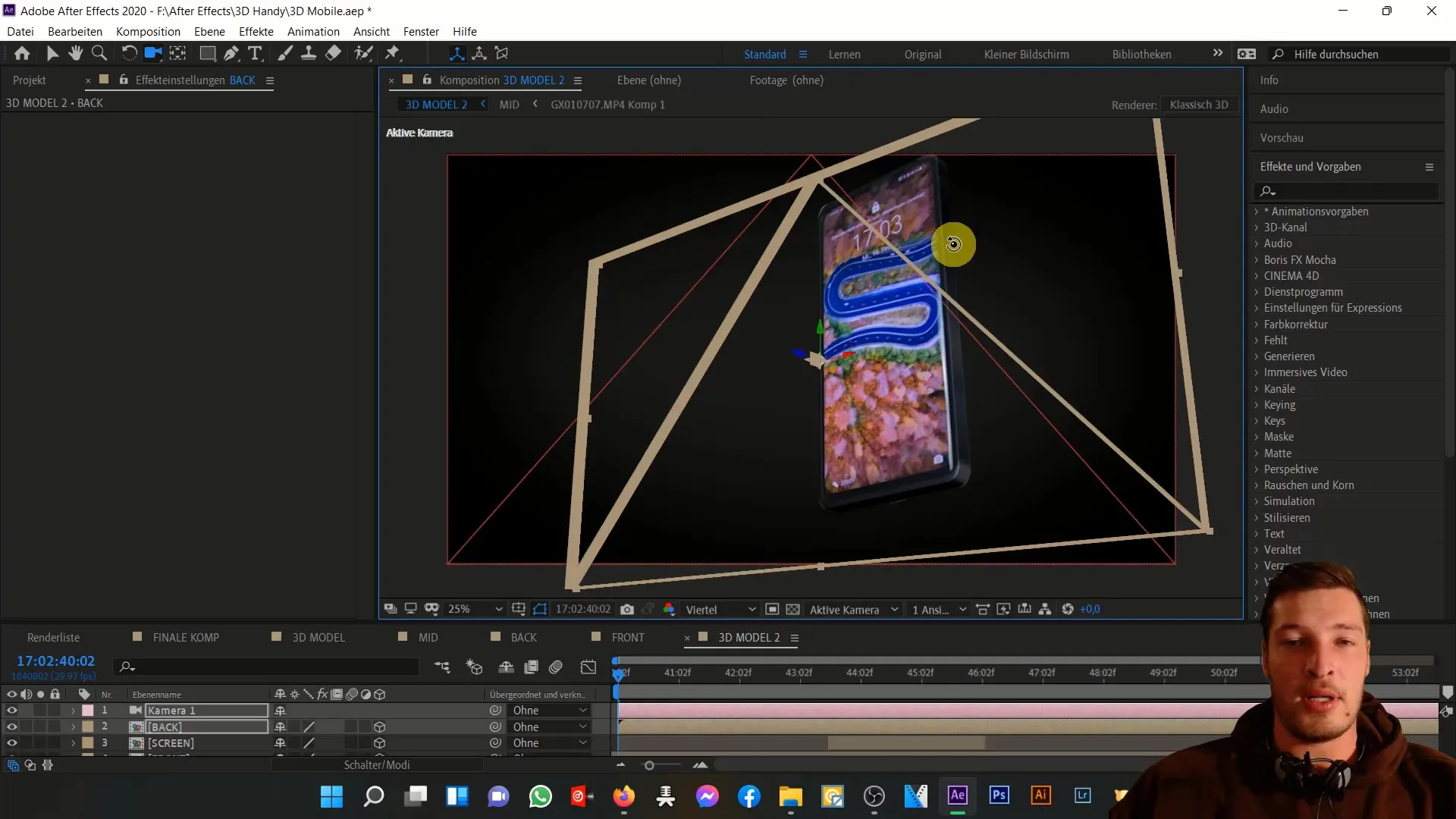
Etapa 4: Poziționarea straturilor
Plasează partea frontală și cea dorsală a telefonului astfel încât să fie poziționate într-un spațiu 3D realist. Experimentează cu pozițiile pentru a obține aspectul dorit. Ai grijă ca partea din spate să fie ușor deplasată, astfel încât efectul tridimensional să iasă în evidență.
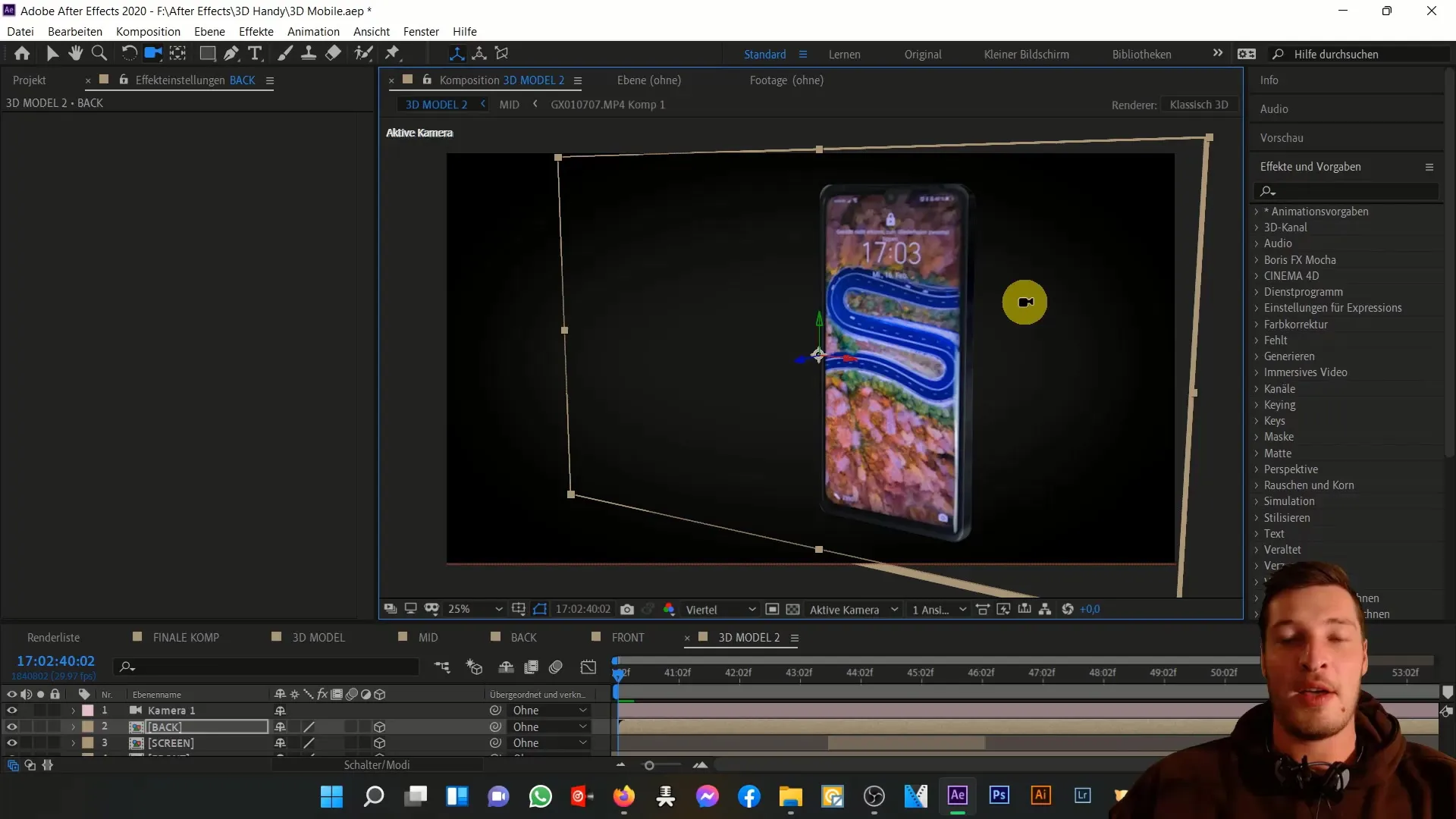
Etapa 5: Adăugarea luminii și camerei
Pentru a da viață telefonului 3D, adaugă o sursă de lumină. Du-te la „Nou” și apoi selectează „Lumină”. Poziționează lumina astfel încât să ilumineze telefonul. Apoi adaugă o cameră pentru a avea posibilitatea de a survola telefonul și de a explora diferite perspective.
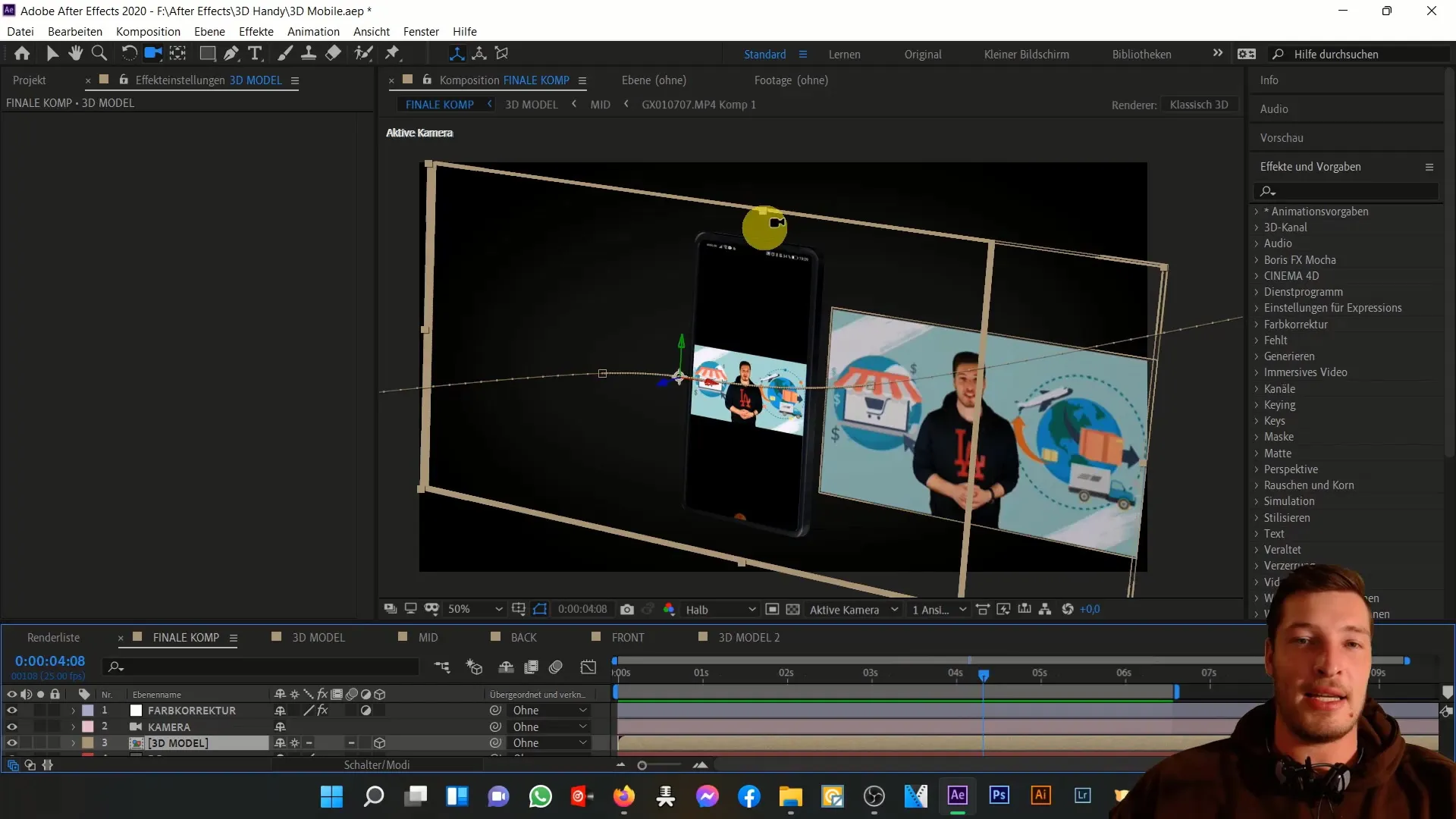
Etapa 6: Personalizarea ecranului
În această etapă adaugă un ecran la telefon. Creează un nou strat pe care vrei să-l folosești ca ecran. Ai acum libertatea de a folosi orice conținut dorești, fie că este vorba despre capturi de ecran de pe canalul tău de YouTube sau alte materiale de pe internet. Asigură-te că ecranul este bine vizibil și se potrivește esteticii generale a telefonului.
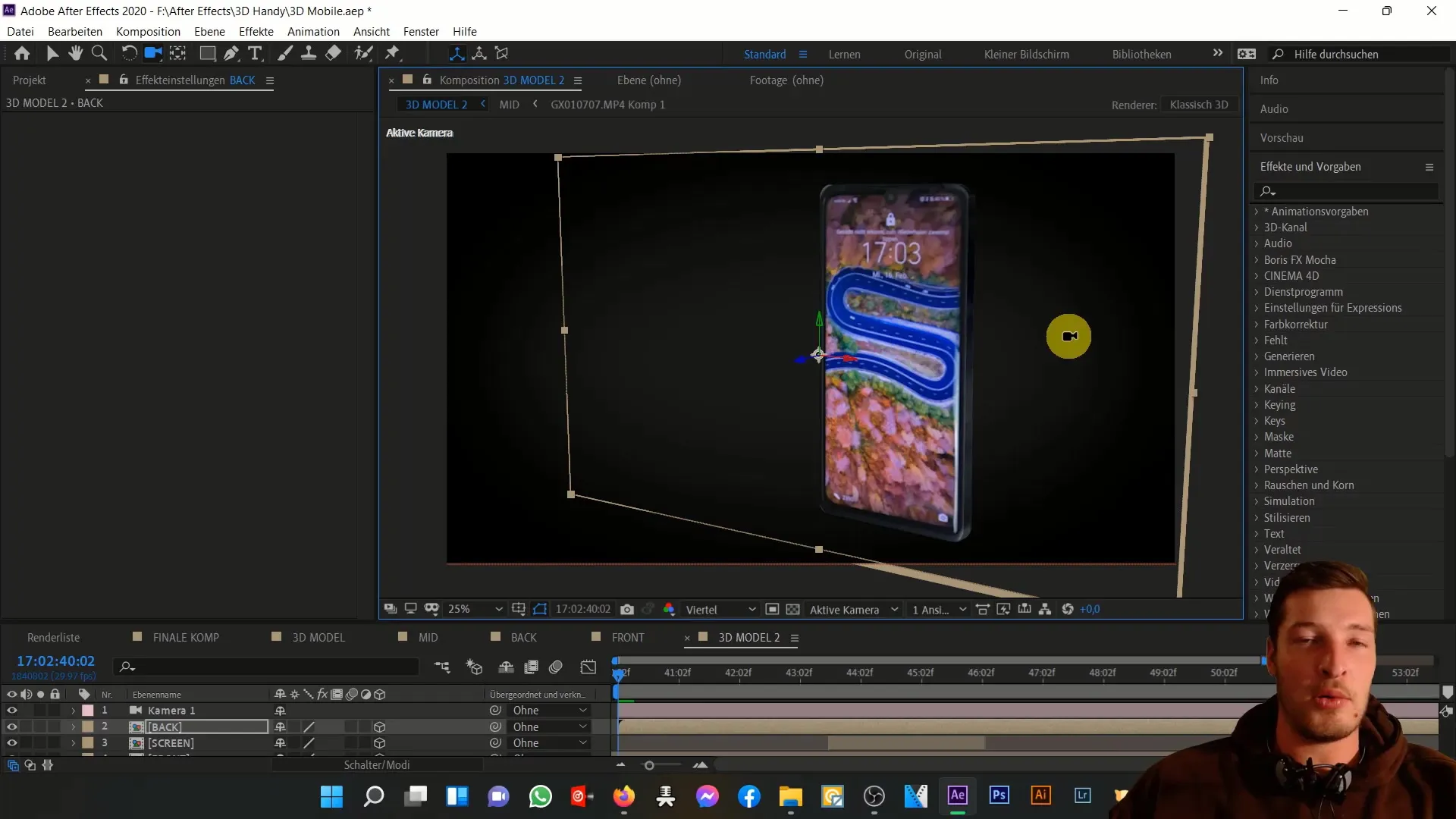
Etapa 7: Animarea ecranului
Următorul pas important este să animezi ecranul. Poți adăuga o mișcare simplă prin modificarea poziției ecranului în timp. Acest lucru va conferi mai multă dinamică proiectului tău. Poți adăuga și efecte cum ar fi apariția ecranului pentru a crea o tranziție mai bună.
Etapa 8: Finalizarea animației
În final, caută ultimele detalii pe care vrei să le adaugi. Verifică din nou iluminatul și setările camerei și asigură-te că totul arată bine. Joacă-te cu diferitele straturi și efecte până când ești mulțumit de rezultat.
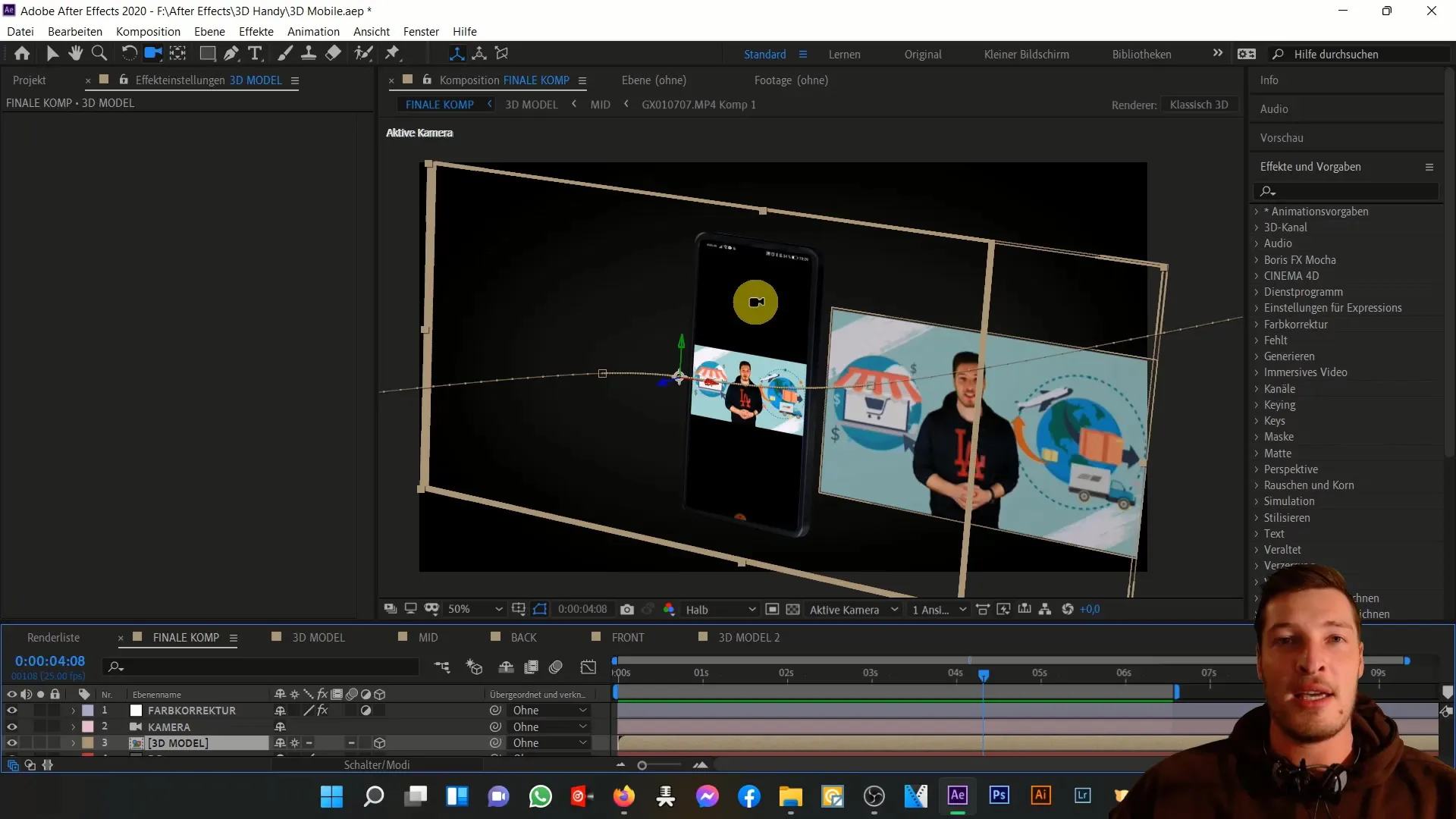
Etapa 9: Exportul proiectului
Acum este momentul să exporti proiectul telefonului 3D. Mergi la „Compoziție” și selectează „Randare ca video”. Alege setările dorite și începe procesul de export.
Sumar
În acest tutorial ai învățat cum să creezi un telefon mobil tridimensional din imagini bidimensionale și cum să îi oferi ecranului tău nota personală. Cu aceste abilități, vei putea să creezi animații 3D interesante și atractive în After Effects.
Întrebări frecvente
Cum pot folosi After Effects pentru a crea obiecte 3D?Poți transforma straturile 2D în 3D activând opțiunea 3D în setările straturilor.
Am nevoie de imagini speciale pentru proiect?Da, ai nevoie de imagini ale telefonului tău de la față și de la spate pentru a crea aspectul tridimensional.
Pot personaliza ecranul cu propriul conținut?Da, ai libertatea de a adăuga și anima orice conținut dorești pe ecran.


